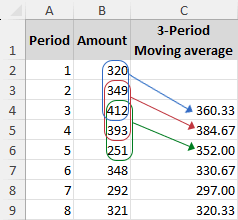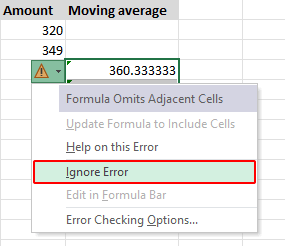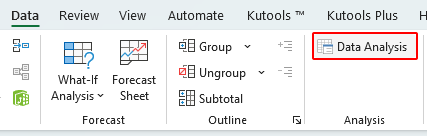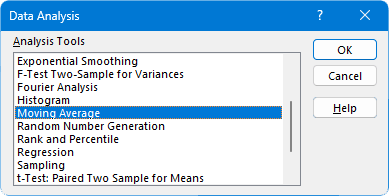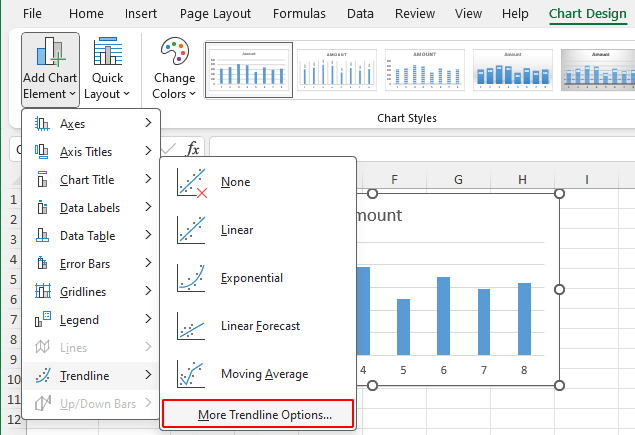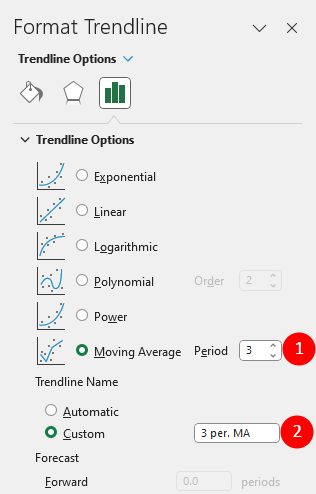¿Cómo calcular el promedio móvil en Excel?
Al manejar datos que fluctúan con el tiempo, como precios de acciones, patrones climáticos o tendencias de ventas, es crucial discernir los patrones subyacentes bajo la superficie de conjuntos de datos volátiles o caóticos. Aquí es donde el concepto de media móvil se vuelve invaluable. Una media móvil proporciona una visión clara de la tendencia en los datos al suavizar las fluctuaciones a corto plazo y destacar tendencias o ciclos a largo plazo.
| En este tutorial, exploraremos métodos para calcular la media móvil en Excel, junto con orientación sobre cómo agregar una línea de tendencia de media móvil a un gráfico existente. Comencemos y dominemos estas técnicas. |
¿Qué es la media móvil?
Una media móvil, a menudo denominada promedio móvil o rodante, es un método estadístico para analizar una serie de puntos de datos. Esto se realiza calculando el promedio de diferentes subconjuntos superpuestos del conjunto completo de datos.
Esta técnica es dinámica, lo que significa que se actualiza continuamente a medida que llegan nuevos datos. Esto la hace particularmente efectiva para reducir el impacto de variaciones o anomalías a corto plazo en los datos. Por ejemplo, considere una serie de 10 números. Si elegimos un tamaño de subconjunto de 3, el proceso de media móvil comienza calculando el promedio de los primeros tres números. Luego, el subconjunto avanza una posición: se elimina el primer número y se incluye el cuarto, formando un nuevo grupo de tres para el siguiente cálculo de promedio. Este desplazamiento y promediado continúa, un número a la vez, hasta llegar al final de la serie.
La media móvil se utiliza ampliamente en varios campos, incluidas estadísticas, análisis financiero y pronósticos meteorológicos para discernir tendencias subyacentes a lo largo del tiempo.
Calcular la media móvil en Excel
En esta sección, exploraremos dos métodos efectivos para calcular medias móviles en Excel. Paso a paso, te guiaremos a través de cada proceso, asegurándonos de que puedas aplicar eficientemente estas técnicas a tus tareas de análisis de datos.
Calcular la media móvil en Excel usando la función PROMEDIO
La "función PROMEDIO" en Excel es una forma sencilla de calcular la media móvil. Imagina que tienes una tabla que contiene datos para 8 períodos; si deseas calcular una media móvil para 3 períodos, aquí tienes una guía paso a paso:
- Haz clic en la celda donde deseas mostrar la primera media móvil. En nuestro ejemplo, sería la celda C4, ya que estamos calculando una media móvil de 3 períodos.
- Ingresa la fórmula PROMEDIO:
=AVERAGE(B2:B4)Consejo: Esta fórmula calcula el promedio de los primeros tres puntos de datos (B2, B3, B4). - Haz clic en la celda C4 y arrastra su controlador de relleno hacia abajo hasta la celda donde deseas que aparezca la última media móvil.

Notas:
- Para una visualización más limpia de tus resultados de media móvil, selecciona las celdas y haz clic en el botón "Disminuir decimales" en el grupo "Número" de la pestaña "Inicio" para reducir los decimales.

- Después de aplicar la fórmula, podrías observar un pequeño triángulo verde en la esquina superior izquierda de cada celda. Para eliminarlo, selecciona las celdas con la fórmula, haz clic en el triángulo amarillo con un signo de exclamación que aparece y elige "Ignorar error".
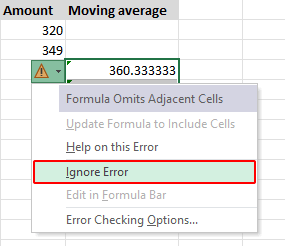
Calcular la media móvil en Excel usando la herramienta Análisis de Datos
El comando "Análisis de Datos" de Excel ofrece una suite de herramientas para el análisis de datos, incluida la herramienta "Media Móvil", que puede ayudarte a calcular el promedio para un rango de datos específico y crear fácilmente un gráfico de media móvil.
Nota: El comando "Análisis de Datos" se encuentra en la pestaña Datos. Si no lo ves allí, actívalo yendo a "Archivo" > "Opciones" > "Complementos". En el cuadro "Administrar" en la parte inferior, asegúrate de que "Complementos de Excel" esté seleccionado y haz clic en "Ir". En el cuadro de diálogo "Complementos", marca la casilla junto a "Analysis ToolPak" y haz clic en "Aceptar".
- Haz clic en "Datos" > "Análisis de Datos".
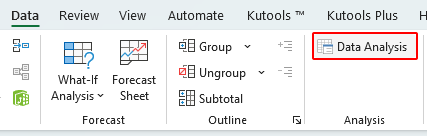
- En el cuadro de diálogo "Análisis de Datos", elige "Media Móvil" y haz clic en "Aceptar".
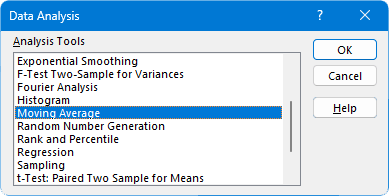
- En el cuadro de diálogo "Media Móvil" que aparece, por favor:
- Rango de entrada: Selecciona el rango de datos para las medias móviles. Por ejemplo, selecciona el rango B2:B9.
- Intervalo: Ingresa el número de puntos de datos para cada media móvil. En nuestro caso, ingresamos 3.
- Rango de salida: Elige dónde deseas que se muestren los resultados de las medias móviles, como el rango C2:C9.
- Salida de gráfico: Marca esta opción si deseas una representación gráfica.
- Haz clic en "Aceptar".

Resultado
Después de hacer clic en "Aceptar", Excel generará las medias móviles en el rango de salida especificado. Si la opción "Salida de gráfico" está seleccionada, también se creará un gráfico correspondiente.

Agregar una línea de tendencia de media móvil a un gráfico existente
Si ya tienes un gráfico en tu hoja de trabajo de Excel como se muestra a continuación, puedes agregar fácilmente una línea de tendencia de media móvil para analizar tendencias.
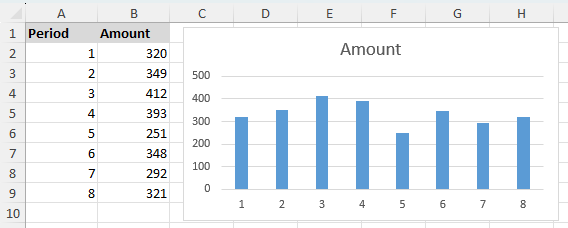
- Haz clic en el gráfico al que deseas agregar la línea de tendencia.
- Haz clic en "Diseño de gráfico" (o "Diseño" en versiones anteriores) > "Agregar elemento de gráfico" > "Línea de tendencia" > "Más opciones de línea de tendencia".
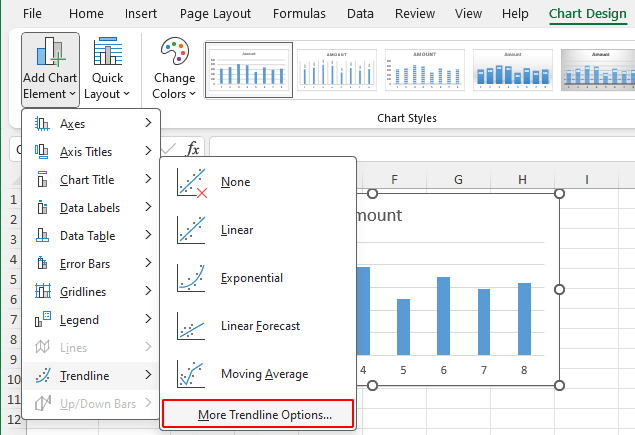 Consejo rápido: Si el promedio móvil predeterminado de "2 períodos" se ajusta a tus necesidades, puedes seleccionar directamente "Diseño de gráfico" > "Agregar elemento de gráfico" > "Línea de tendencia" > "Promedio móvil". Esta acción insertará una línea de tendencia etiquetada como "2 per. Mov. Avg." por defecto.
Consejo rápido: Si el promedio móvil predeterminado de "2 períodos" se ajusta a tus necesidades, puedes seleccionar directamente "Diseño de gráfico" > "Agregar elemento de gráfico" > "Línea de tendencia" > "Promedio móvil". Esta acción insertará una línea de tendencia etiquetada como "2 per. Mov. Avg." por defecto. - Cuando se abra el panel "Formato de línea de tendencia" en el lado derecho de tu hoja de trabajo:
- Elige la opción "Promedio móvil" y especifica el intervalo de promedio móvil en el cuadro "Período".
- (Opcional) Para personalizar el nombre de la línea de tendencia, selecciona "Personalizado" e ingresa el nombre que prefieras.
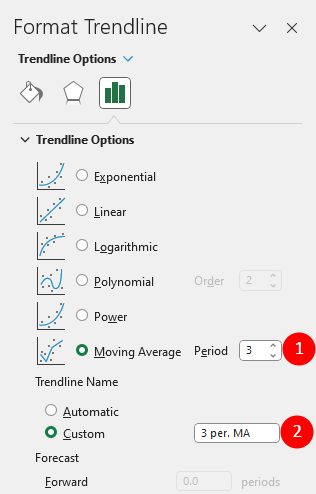
Resultado
Después de estos pasos, la línea de tendencia de promedio móvil se agregará a tu gráfico, como se ilustra a continuación.
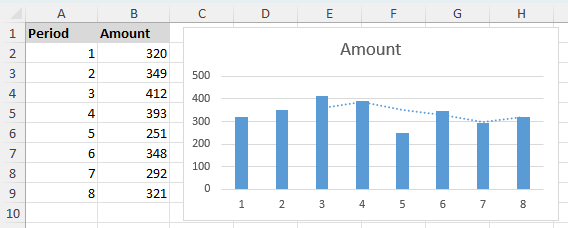
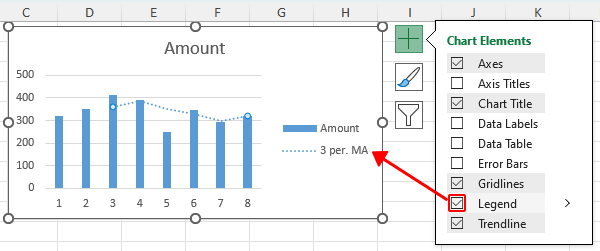
Personalización avanzada y análisis de gráficos:
- Para más personalización, usa las pestañas "Relleno y línea" o "Efectos" en el panel "Formato de línea de tendencia" para experimentar con diferentes opciones como "tipo de línea", "color" y "grosor".

- Para realizar un análisis más profundo, agrega varias líneas de tendencia de promedio móvil con diferentes intervalos de tiempo. Por ejemplo, puedes agregar líneas de tendencia de promedio móvil de 2 períodos (rojo oscuro) y 3 períodos (naranja) para comparar cómo cambia la tendencia con el tiempo.

Lo anterior es todo el contenido relevante relacionado con el promedio móvil en Excel. Espero que encuentres útil este tutorial. Si estás buscando explorar más consejos y trucos de Excel, por favor haz clic aquí para acceder a nuestra extensa colección de más de miles de tutoriales.
Video: Calcular el promedio móvil en Excel
Artículos relacionados
Las Mejores Herramientas de Productividad para Office
Kutools para Excel - Te Ayuda a Sobresalir de la Multitud
Kutools para Excel cuenta con más de 300 funciones, asegurando que lo que necesitas esté a solo un clic de distancia...
Office Tab - Habilita la Lectura y Edición con Pestañas en Microsoft Office (incluye Excel)
- ¡Un segundo para cambiar entre docenas de documentos abiertos!
- Reduce cientos de clics del ratón para ti cada día, di adiós al síndrome del túnel carpiano.
- Aumenta tu productividad en un 50% al ver y editar múltiples documentos.
- Trae pestañas eficientes a Office (incluye Excel), igual que Chrome, Edge y Firefox.
Tabla de contenidos
- ¿Qué es el promedio móvil?
- Calcular el promedio móvil en Excel
- Usando la función PROMEDIO
- Usando la herramienta Análisis de Datos (Generación de gráficos disponible)
- Agregar una línea de tendencia de promedio móvil a un gráfico existente
- Video: Calcular el promedio móvil en Excel
- Artículos relacionados
- Las mejores herramientas de productividad para Office
- Comentarios